win10快速启动关闭怎么操作的
更新时间:2024-06-24 12:10:54作者:xiaoliu
Win10系统的快速启动功能可以让我们在开机时节省宝贵的时间,但有时候也需要关闭这个功能,要关闭Win10的快速启动功能,只需简单地在系统设置中进行一些调整即可。通过在系统设置中找到电源与睡眠设置选项,然后点击其他电源设置进入高级电源设置页面,最后找到关闭快速启动选项并将其勾选即可完成操作。这样可以有效地关闭Win10系统的快速启动功能,让我们在需要时可以方便地进行操作。
具体方法:
1.点击电脑左下角的开始,选择“设置”。
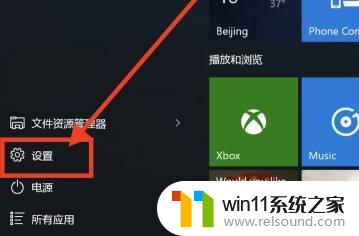
2.在设置下选择“系统”。
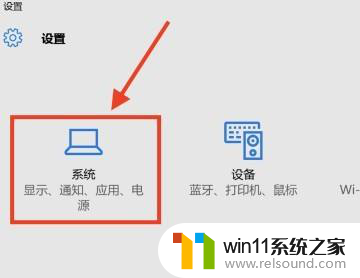
3.左侧栏点击“电源和睡眠”
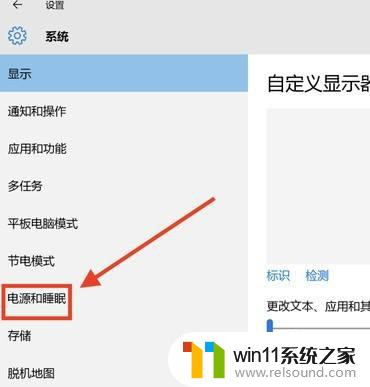
4.选择右侧相关设置下面的其他电源设置

5.在左侧点击“选择电源按钮的功能”。
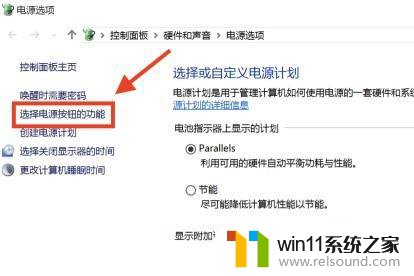
6.选择“更改当前不可用的设置”。

7.我们就可以看到“启用快速启动”前面勾起来了, 把勾去掉。点击“保存修改”就完成了。
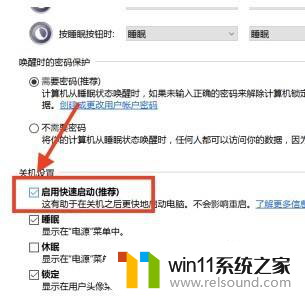
以上就是win10快速启动关闭的操作步骤,如果遇到这种情况,你可以按照以上小编提供的操作进行解决,非常简单快速,一步到位。















